پایش پهنای باند و مصرف دیتا روی روتر
دقیقترین راه برای مانیتور یا پایش پهنای باند و مصرف دیتا از طریق خود روتر صورت میگیرد. تمام دستگاهها روی شبکه شما از طریق روترتان به اینترنت متصل میشوند، بنابراین تنها نقطهای که میتوان مصرف پهنایباند و انتقال دیتا را پایش و ثبت کرد همینجا است.
این کار آنقدر که باید آسان نیست. اکثر روترهای خانگی اصلا قابلیت مشاهده اینکه در لحظه کدام دستگاه چه میزان پهنایباندی مصرف میکند را ندارند، چه برسد به اینکه تاریخچهای از میزان دانلود و آپلود در یک ماه را ثبت کنند. برخی روترهای پیشرفتهتر قابلیت رهگیری میزان دیتایی که هر ماه دانلود یا آپلود میکنید را دارند، اما شِمایی از وضعیت پهنایباند هر دستگاه یا تاریخچه مصرف دیتا هر دستگاه را ارائه نمیکنند.
برای اینکار شما به یک فریمویر ثالث روی روترتان نیاز خواهید داشت. فریمویرهایی مثل DD-WRT، این امکان را فراهم میکنند تا مصرف پهنایباند را به صورت زنده مشاهده و بررسی کنید کدام دستگاهها بیشترین مصرف را درحال حاضر دارند. این مهم به شما امکان میدهد تا دستگاههایی که در همان لحظه پهنایباند را قرق کردهاند، مشخص کنید.

پایش مصرف دیتا در یک دوره زمانی طولانی مشکلتر است. افزونه My Page روی DD-WRT این کار را به خوبی انجام میدهد، البته این کار نیاز به فضایی اضافی روی روتر برای ادامه ثبت این دیتاها در طول زمان دارد. برای مثال یک ذخیرهساز USB که به دستگاه متصل شده باشد.
خرید یک روتر DD-WRT که بتواند از این قابلیت بهره ببرد آنفدر که به نظر میرسد مشکل نیست. مثلا بوفالو روترهایی ارائه میکند که DD-WRT به طور پیشفرض روی آنها نصب شده است، و از سوی دیگر ایسوس همخوان بودن روترهایش با DD-WRT را تبلیغ میکند.

گزینه دیگر Gargoyle است. فریمویری بر پایه OpenWRT که اختصاصا برای پایش پهنای باند و مصرف دیتا طراحی شده است. این فریمویر همچنین میتواند برای دستگاههای مشخص سقف مصرف تعیین کند تا از دانلود و آپلود بیش از حد آنها جلوگیری کند.

اسکریپت wrtbwmon هم وجود دارد که برای روترهایی که بر پایه فریمویرهای لینوکسی مثل DD-WRT، OpenWRT و Tomato کار میکنند طراحی شده است. البته این اسکریپت اطلاعات را در یک پایگاه داده مینویسد که به این معناست که شما باید یک پایگاه داده جداگانه در اختیار آن قرار دهید تا بتواند روی شبکه به آن متصل شده و این اطلاعات را ذخیره کند. این اسکریپت نمیتواند تمام کارها را روی خود روتر انجام دهد. توسعه این اسکریپت متوقف شده اما سازندگان آن چند انشعاب از فریمویر Tomato را پیشنهاد میکنند که قابلیتهایی بر پایه آن را در بر میگیرند.
پایش تک تک دستگاهها
راهی جادویی وجود ندارد که بدون کمک روتر بتوان ابزاری را اجرا و به نحوی تمام ترافیک شبکه را پایش کرد. این اطلاعات باید روی خود روتر ضبط شوند. اگر نتوانید این اطلاعات را روی روتر ضبط و مشاهده کنید، راهی ندارید جز اینکه به ابزارهای مانیتورینگ موجود روی خود دستگاهها اتکا کنید.
این کار هم از آن چیزی که به نظر میآید، پیچیدهتر است. شما نمیتوانید از یک شیوه واحد بهره ببرید چرا که ممکن است کامپیوتر ویندوزی، مک، تلفن آندرویدی، آیفون و آیپد، کنسول بازی، تلویزیون هوشمند و ستتاپ باکس را یکجا به روتر منزلتان متصل کرده باشید. از این بدتر، خیلی از این دستگاهها مثل لپتاپها، تلفنهای هوشمند و تبلتها فقط از دیتای شبکه خانگی استفاده نمیکنند. بنابراین اصلا نمیتوانید روی اطلاعات برنامه پایش مصرف روی لپتاپتان اتکا کنید، چون مقداری از انتقالات دیتا در خارج از خانه و بر روی شبکه وایفای متفاوت اتفاق افتاده است.
سیستمعاملهای متفاوت ابزارهای متفاوتی برای کمک به شما دارند. GlassWire یک ابزار پایش شبکه رایگان است که مصرف دیتا روی تمام نسخههای ویندوز را رهگیری میکند. در ویندوز 8 و 10 شما همچنین میتوانید یک اتصال یا کانکشن مشخص را به عنوان کانکشن “metered” تنظیم کنید و ویندوز مصرف دیتا آن را رهگیری خواهد کرد. البته این شیوه، نحوه استفاده ویندوز و برخی اپلیکیشنها از آن کانکشن را تغییر میدهد.

کاربران مک هم میتوانند از اپلیکیشن +Bandwidth موجود روی اپ استور استفاده کنند. اگر بخش عمده مصرف پهنایباند شما را فقط چند کامپیوتر شکل میدهند، این شیوه یک دید کلی قابل قبول از اینکه کدام کامپیوتر بیشترین مصرف را دارد به شما ارائه میکند.

ابزار پایش مصرف دیتا آندروید به شما اجازه میدهد تا مصرف دیتا وایفای را پایش کنید، اما امکان رهگیری یک شبکه خاص وجود ندارد. آیفون و آیپد تنها امکان پایش مصرف دیتا شبکه سلولی را دارند. شما برای رهگیری میزان دیتایی که روی وایفای استفاده میکنید به اپهای ثالث نیاز خواهید داشت.
تنها راه بدست آوردن یک تصویر کامل، پایش مصرف دیتا از طریق روتر است. اگر نمیتوانید این کار انجام دهید و میخواهید بدانید کدام دستگاهها بیشترین دیتا را مصرف میکنند، نصب ابزارهایی که در بالا به آن اشاره شد به شما کمک میکند. اما برخی دستگاهها به شما اجازه نمیدهند تا روی آنها اپ نصب کنید. کنسولهای بازی و دیگر دستگاههایی که رسانهها را از اینترنت به تلویزیون شما استریم میکنند، از این دستهاند.
اگر این کار برایتان خیلی اهمیت دارد، تنها گزینه شما نصب یک روتر به همراه فریمویر سفارشی و استفاده از یک ابزار پایش پهنایباند و ثبتکننده مصرف دیتا روی آن است.
ماهنامه شبکه را از کجا تهیه کنیم؟
ماهنامه شبکه را میتوانید از کتابخانههای عمومی سراسر کشور و نیز از دکههای روزنامهفروشی تهیه نمائید.
ثبت اشتراک نسخه کاغذی ماهنامه شبکه
ثبت اشتراک نسخه آنلاین
کتاب الکترونیک +Network راهنمای شبکهها
- برای دانلود تنها کتاب کامل ترجمه فارسی +Network اینجا کلیک کنید.
کتاب الکترونیک دوره مقدماتی آموزش پایتون
- اگر قصد یادگیری برنامهنویسی را دارید ولی هیچ پیشزمینهای ندارید اینجا کلیک کنید.






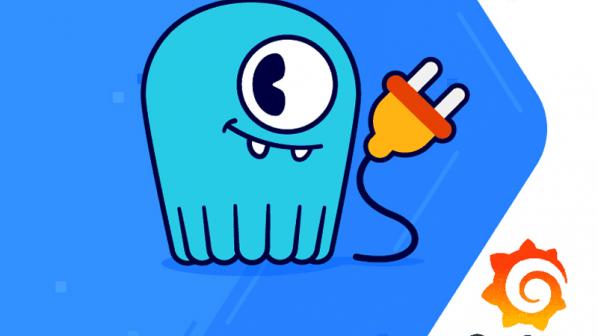






















نظر شما چیست؟